word软件作为用户电脑上必备的办公软件,让用户在编辑文档文件时,能够提升编辑速度,在这款办公软件中用户不容忽视的是专业且强大的功能,给用户带来了不少的好处,用户在遇到编辑问题时能够利用相关功能来解决,因此word软件逐渐成为了热门的办公软件,当用户在使用这款办公软件时,就可以根据自己的需求来找到相关功能,以此来设置文字间距、段落行距或者是单元格格式等,那么当用户需要在页面上打出次方时,应该怎么来操作呢,这个问题用户就需要利于上标功能来解决,那么接下来就让小编来向大家分享一下吧,感兴趣的用户也可以来看看,以备不时之需。

1.用户在电脑桌面上打开word文档文件,并进入到编辑页面上选择其中的一个数字

2.接着在页面上方的菜单栏中点击开始选项,将会显示出相关的选项卡,用户选择其中的上标选项

3.或者用户用鼠标右键点击数字,在弹出来的选项卡中选择字体选项

4.这时用户在打开的字体窗口,需要在默认的字体选项卡中勾选效果板块中的上标选项

5.成功勾选上标选项后,用户在窗口的右下角直接按下确定按钮就可以了

6.最后回到编辑页面上就会看到显示出来的次方样式了,如图所示

用户在word软件中编辑文档文件时,有时会遇到一些小问题,例如有用户问到word文档如何打开次方的问题,这个问题用户简单的利用软件中的上标功能即可实现,操作的过程是很简单的,因此有着同样问题的用户可以跟着小编的步骤操作起来。
 R9280显卡跑分参数评测大全
R9280显卡跑分参数评测大全
AMD RADEON R9 280这款新显卡性能非常的不错,对于游戏玩家是一个......
阅读 teamviewer修改账户密码的详细操作步骤
teamviewer修改账户密码的详细操作步骤
很多的朋友们在使用teamviewer软件的时候,并不熟悉其中是怎么修......
阅读 win10耳机没声音怎么办
win10耳机没声音怎么办
win10系统有着非常完善的功能可以为使用它的用户们带来许多的......
阅读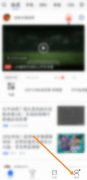 腾讯体育如何切换微信账号
腾讯体育如何切换微信账号
腾讯体育登录的微信账号如何切换登录呢,在设置里不能直接切......
阅读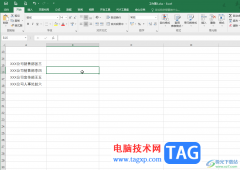 Excel表格中快速打散拆分单元格内容的方
Excel表格中快速打散拆分单元格内容的方
Excel表格是一款非常好用的软件,其中的功能非常非常丰富,很......
阅读 电脑腾讯会议进入后怎么
电脑腾讯会议进入后怎么 Computex 2022将以实体展的形
Computex 2022将以实体展的形 抖音集卡活动2022年开启时
抖音集卡活动2022年开启时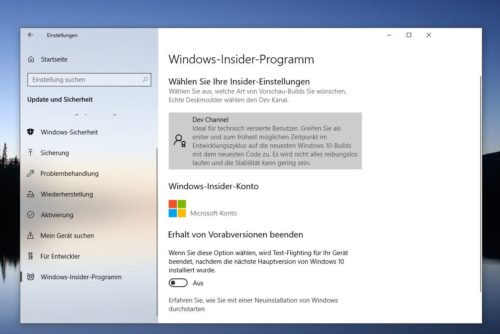 Windows 10 Insider也在注册表
Windows 10 Insider也在注册表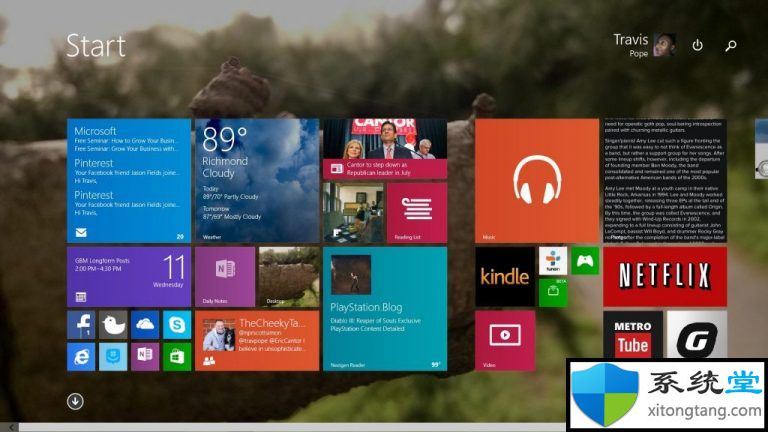 windows10迎来六周年微软是
windows10迎来六周年微软是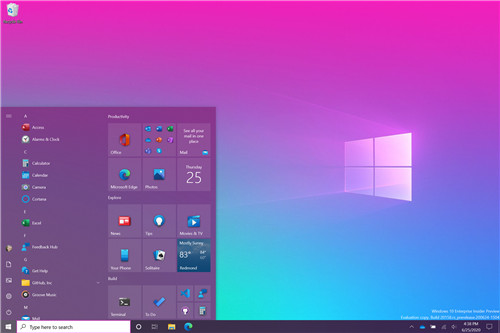 针对Windows10用户的新改进
针对Windows10用户的新改进 开发人员频道中的Windows
开发人员频道中的Windows 即使可以访问Internet,Wi
即使可以访问Internet,Wi 幽灵线东京是否有DLC
幽灵线东京是否有DLC 璀璨星途有哪些人物角色
璀璨星途有哪些人物角色 《木筏求生》熊岛可以获
《木筏求生》熊岛可以获 梅捷AMD显卡和铭瑄显卡哪
梅捷AMD显卡和铭瑄显卡哪 梅捷NVIDIA显卡怎么样
梅捷NVIDIA显卡怎么样 酷睿i9-12900K参数评测大全
酷睿i9-12900K参数评测大全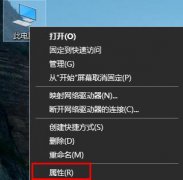 多台电脑建立工作组教程
多台电脑建立工作组教程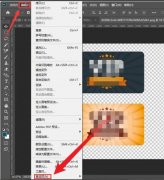 ps2021怎么更换暂存盘-ps2
ps2021怎么更换暂存盘-ps2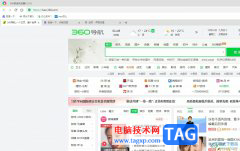 360极速浏览器将标签栏移
360极速浏览器将标签栏移 WPS Word将文字转为图片的方
WPS Word将文字转为图片的方 用Excel2007函数组合求每页
用Excel2007函数组合求每页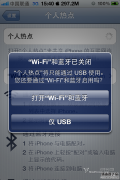 iphone手机如何通过usb连电
iphone手机如何通过usb连电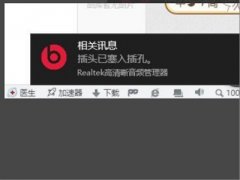 realtek高清晰音频管理器没
realtek高清晰音频管理器没 D-Link无线路由器无线信号
D-Link无线路由器无线信号 怎么通过手机设置fast无线
怎么通过手机设置fast无线
Word中进行设置纸型的操作技巧 Word怎么设置打印的纸型,Word中进行设置纸型的操作技巧 Word怎么设置打印的纸型 我们制作文档时希望用打印机打印出来,那么我们就要设置好打印的纸张大小。...
次阅读
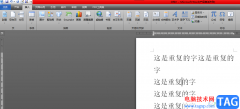
word软件是用户在编辑文档文件时,经常接触到的一款办公软件,给用户带来的便利是毋庸置疑的,在word软件中有着许多专业的文字处理工具,能够实现用户对文档格式的设想,因此word软件受到...
次阅读
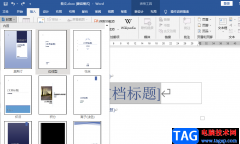
很多小伙伴在选择文本文档的编辑软件时,都会优先选择Word,因为Word中的功能十分的丰富,支持我们对于文档进行格式的设置或是图片、表格等内容的添加,还可以在文档中一键添加目录与封...
次阅读

许多大学生在制作毕业论文的时候,都会遇到各种各样的问题,比如此篇我们正要提到的 页码从任意页开始 。页码从任意页开始看似简单,但大家都知道在 Word 中如果删除了某个页的...
次阅读

用户在日常工作中遇到需要编辑文档文件的情况时,都会选择在word软件中来解决,word软件是一款深受用户喜爱的办公软件,为用户带来了强大且专业的文字编排功能,让用户能够顺利修改文档...
次阅读
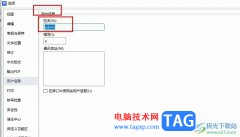
很多小伙伴在对文字文档进行编辑时都会选择使用WPS软件,因为WPS中有许多实用功能,能够帮助我们提高文字文档的编辑效率。有的小伙伴在使用WPS对文字文档进行编辑时,经常会开启修订功能...
次阅读

用户在word软件中会发现这款办公软件有着许多很多实用且专业的功能,给用户带来了许多的好处,同时也满足了用户不同的需求,当用户在word软件中编辑文档文件时,可以根据自己的需求来使...
次阅读

在WPS文档中编辑文字内容是非常简单且频繁的事,但是也总是会遇到在编辑过程中的一些问题,比如怎么在正文的前面添加一个标题内容,如果是经常编辑文字内容的小伙伴来说就是十分简单的...
次阅读

有些时候,我们在网上下载了几篇Word文档,但需要将他们放进一篇文档里,那么此时合并文档就是个不错的选择了。一起来看看如何在Word2013中合并多个文档吧。 具体操作如下: 1、用...
次阅读
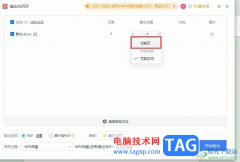
很多小伙伴在对文字文档进行编辑时都会选择使用WPS软件,因为WPS中的功能十分的丰富,并且操作简单,在这款软件中,我们可以使用各种工具来对文字文档进行编辑。有的小伙伴在使用WPS对文...
次阅读

word软件现在是大部分用户经常使用的一款办公软件,让用户可以用来处理好文字的编辑问题,有效提升了用户的编辑效率,因此word软件吸引了不少的用户前来下载使用,当用户在word软件中编辑...
次阅读
1、可能是由于打开了图片框视图选项。如果选中了该选项,当打开包含图片的文档时,将以轮廓代替图片来加快滚动速度。若要显示图片,请单击具菜单上的选项,单击视图选项卡,再...
次阅读

word软件是大家很熟悉的一款文字处理工具了,给用户带来了许多的便利,在word软件中用户可以体验到许多强大的文字处理功能,让用户能够简单轻松的解决编辑问题,当用户在编辑文档文件时...
次阅读

KoodoReader是一款可以对Word文档、PDF文档进行阅读查看的电子书阅读软件,有的小伙伴喜欢在KoodoReader中进行导入Word文档进来阅读,但是想要将阅读Word文档的窗口隐藏起来,不轻易让别人发现,...
次阅读

对于“打工人”群体来说,Word文档是一款“众所周知”的办公软件,在Word文档中我们可以对文本内容进行专业化的编辑处理。有时候我们会发现文本是只读模式,也就是无法对其中的内容进行...
次阅读